最近ネットニュースだけでなく、テレビなどでもよく取り上げられるようになったAirDrop痴漢、この記事をご覧になっている方の中には、その被害を受けた経験がある方も中に入るかもしれません。
今回は、そういった被害を受けた方や今はまだ受けていなくてもこれからそういった被害を受ける可能性がある方向けにその対策として、AirDropの使用目的に応じたおすすめの設定方法などを紹介していきたいと思います。
AirDropをオフにする方法
ホーム画面にある設定画面からAirDropをオフにする方法
まず、ホーム画面にある「設定」のアイコンをタップします。
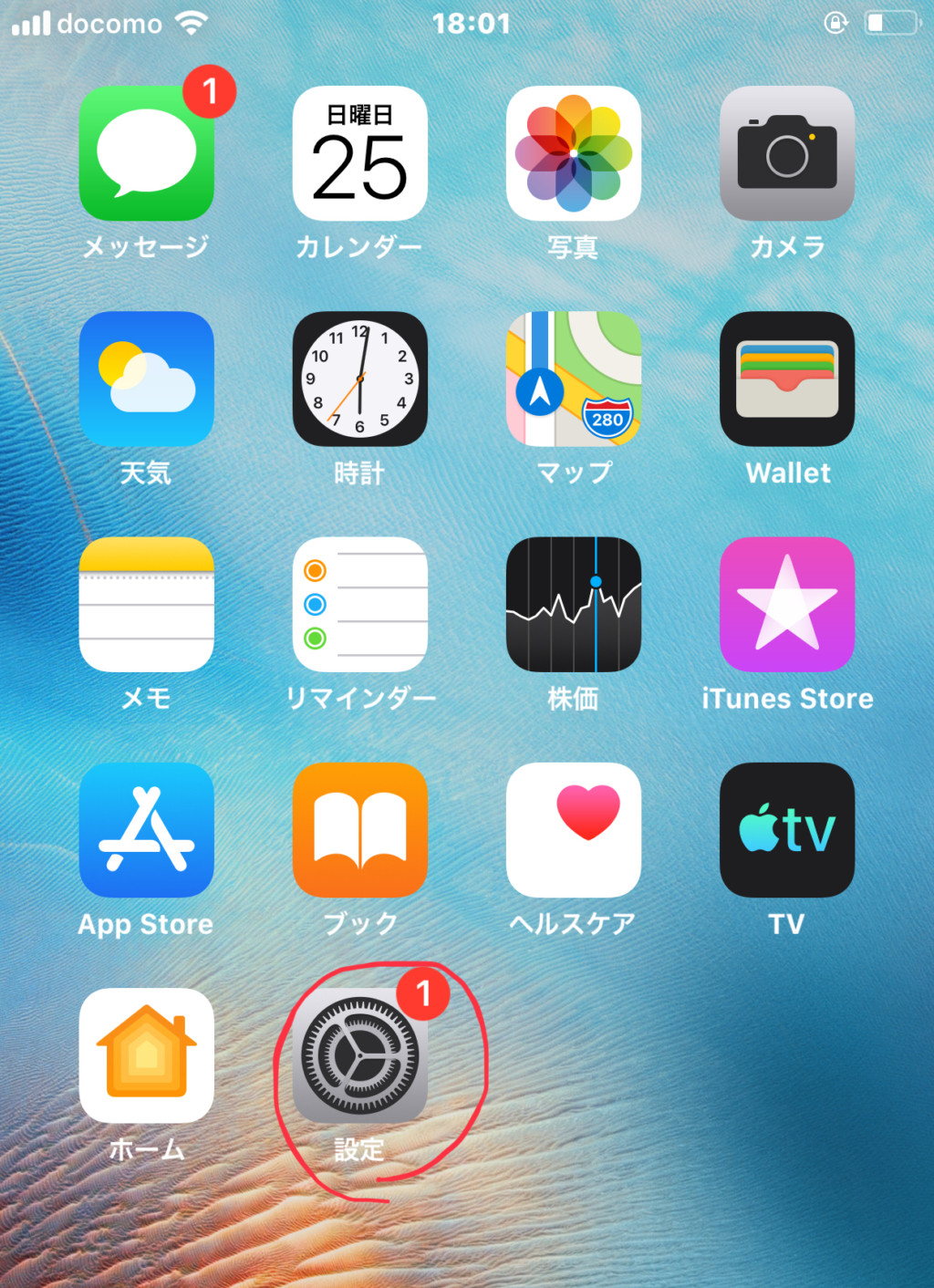
次に「設定」の中にある「一般」をタップします。
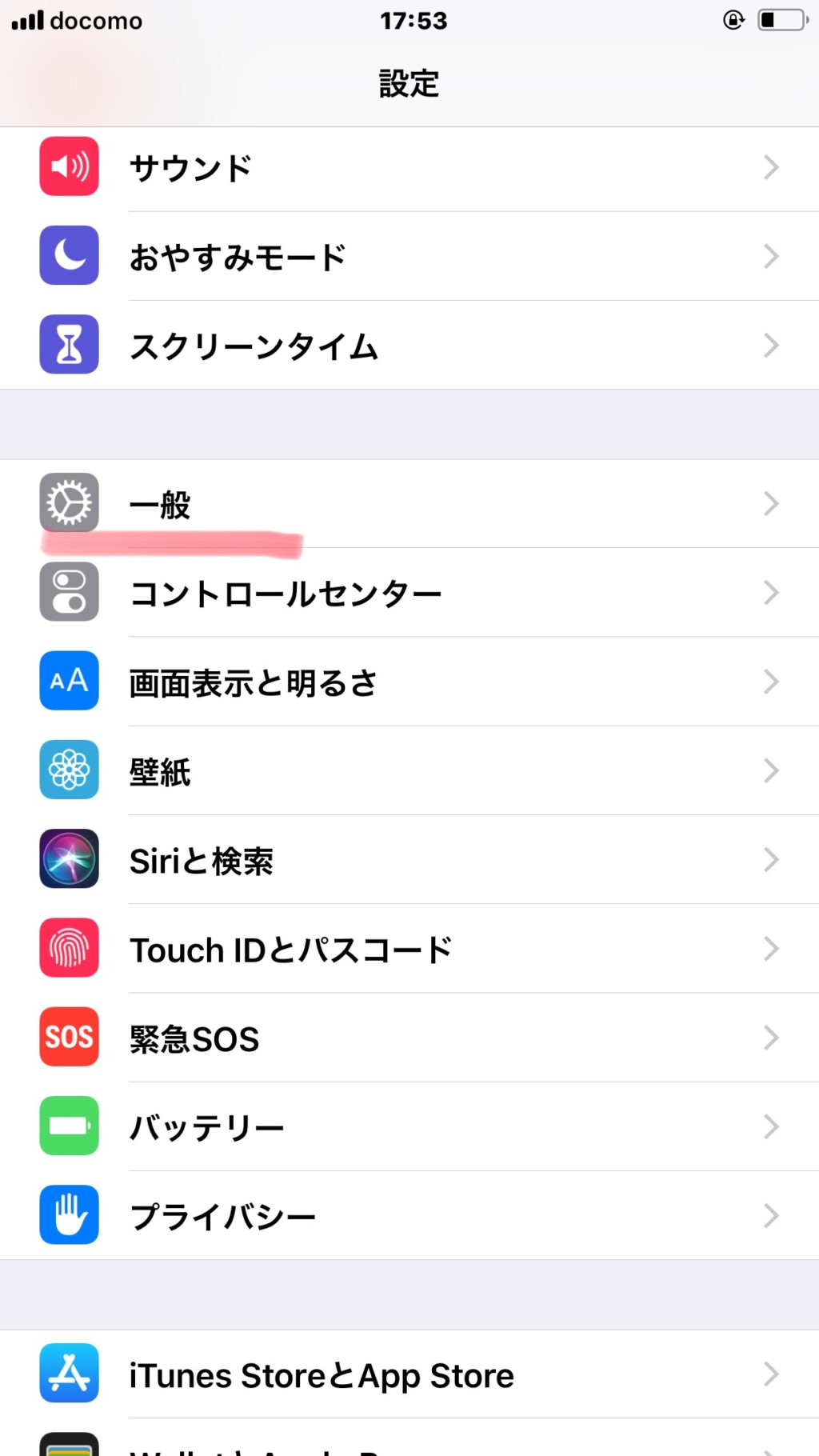
次に「一般」の中にある「AirDrop」をタップします。

そうしますと、このようにAirDropの設定画面が表示されますので、3つの項目の中から「受信しない」をタップします。
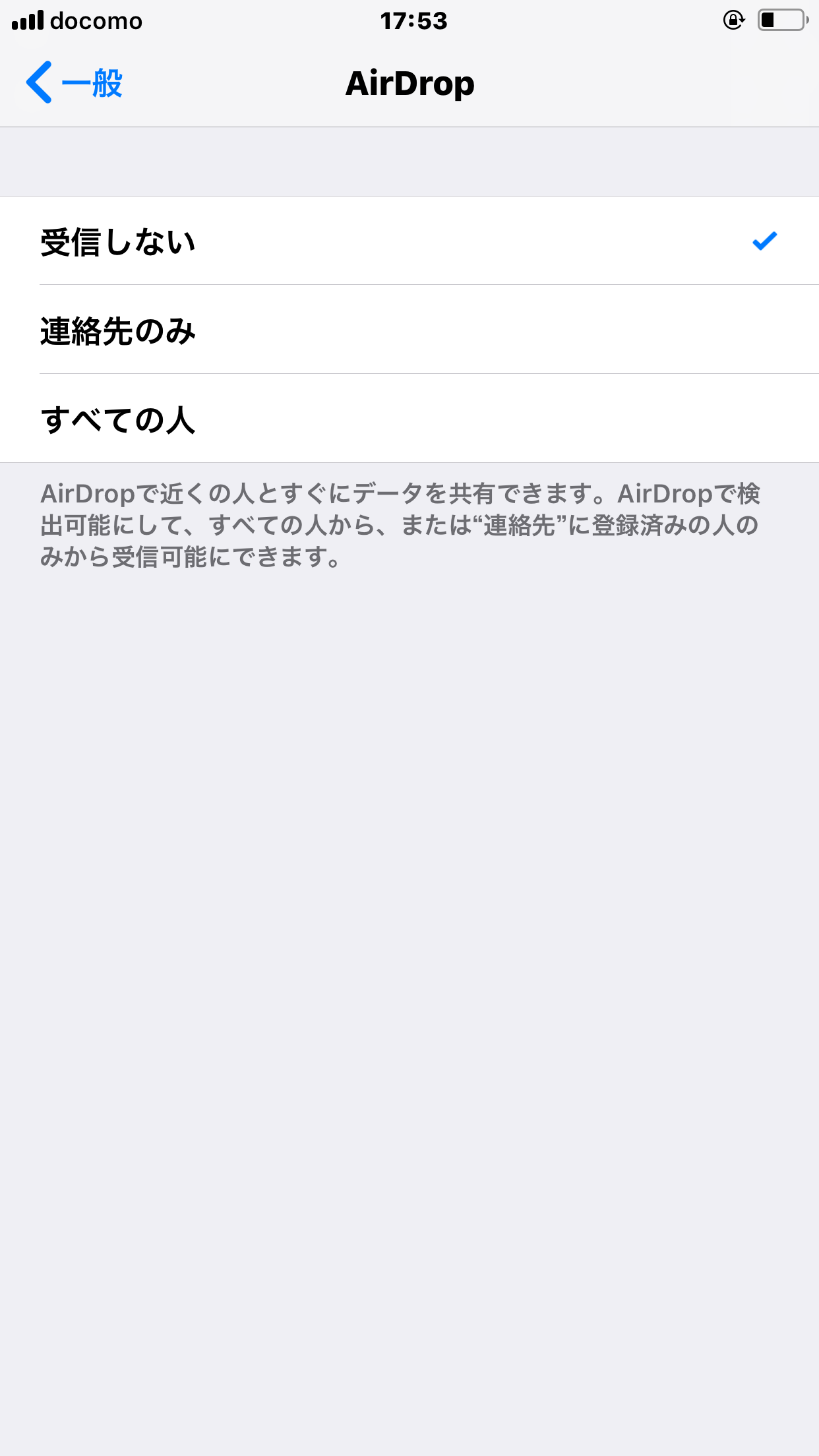
これでAirDropをオフにする設定は完了です。
これは一般的なAirDropをオフにする設定方法ですが、次の段落では、より素早くAirDropの設定ができるコントロールセンターを使った方法を紹介します。
コントロールセンターから、AirDropの設定をする方法 おススメです!
コントロールセンターから、AirDropをオフにする方法がありますので紹介します。
この方法を用いますと、AirDropをオフにするだけでなく、普段AirDropの機能を利用している方もその都度目的別に応じた設定を容易にすることができますのでおすすめです。
まず、画面を下から上に持っていく形でスワイプ(スライド)してこのようにコントロールセンターを表示させます。(iPadの方は、バッテリー残量のマークがある付近を下にスライドさせればコントロールセンターを表示させることができます。)
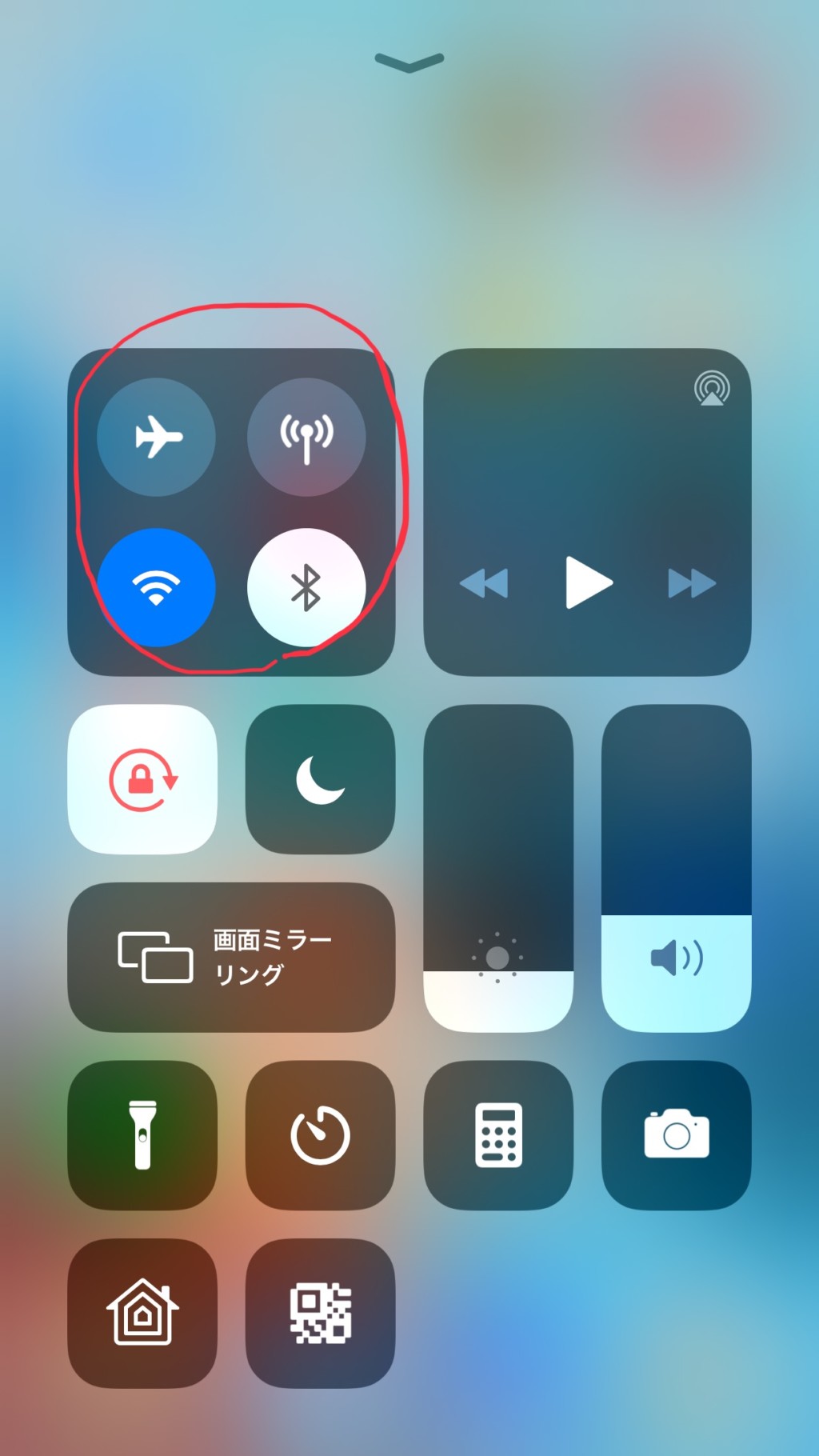
次にこの赤丸で囲った枠内を何処でもよいので少し強めに押し込む感じでタップしてください。
そうしますと、このような画面が表示されますので、その画面の左下の方にあります「AirDrop」をタップします。
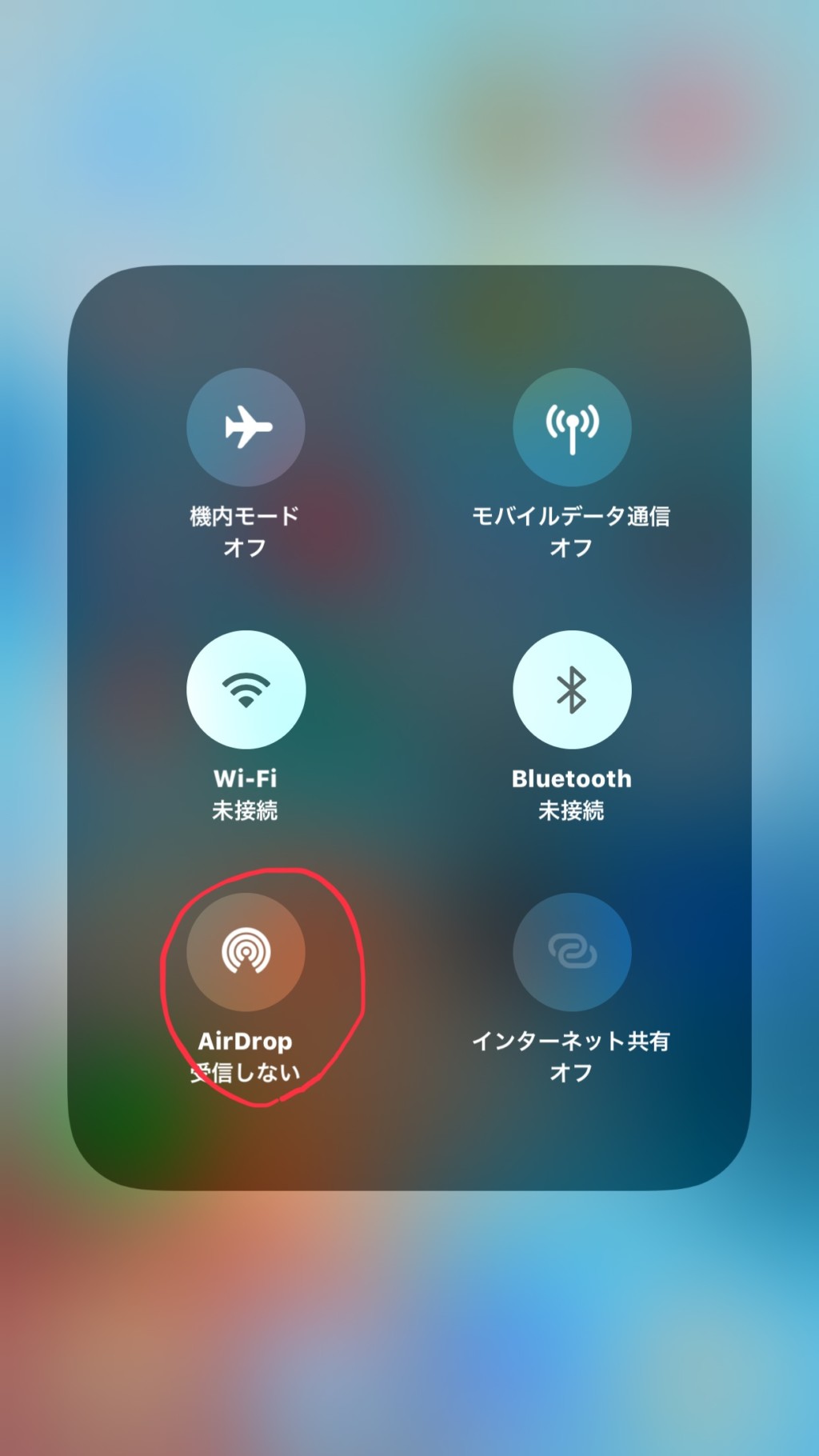
そうしますと、コントロールセンターでのAirDropの設定画面が表示されますのでその中にある「受信しない」をタップします。
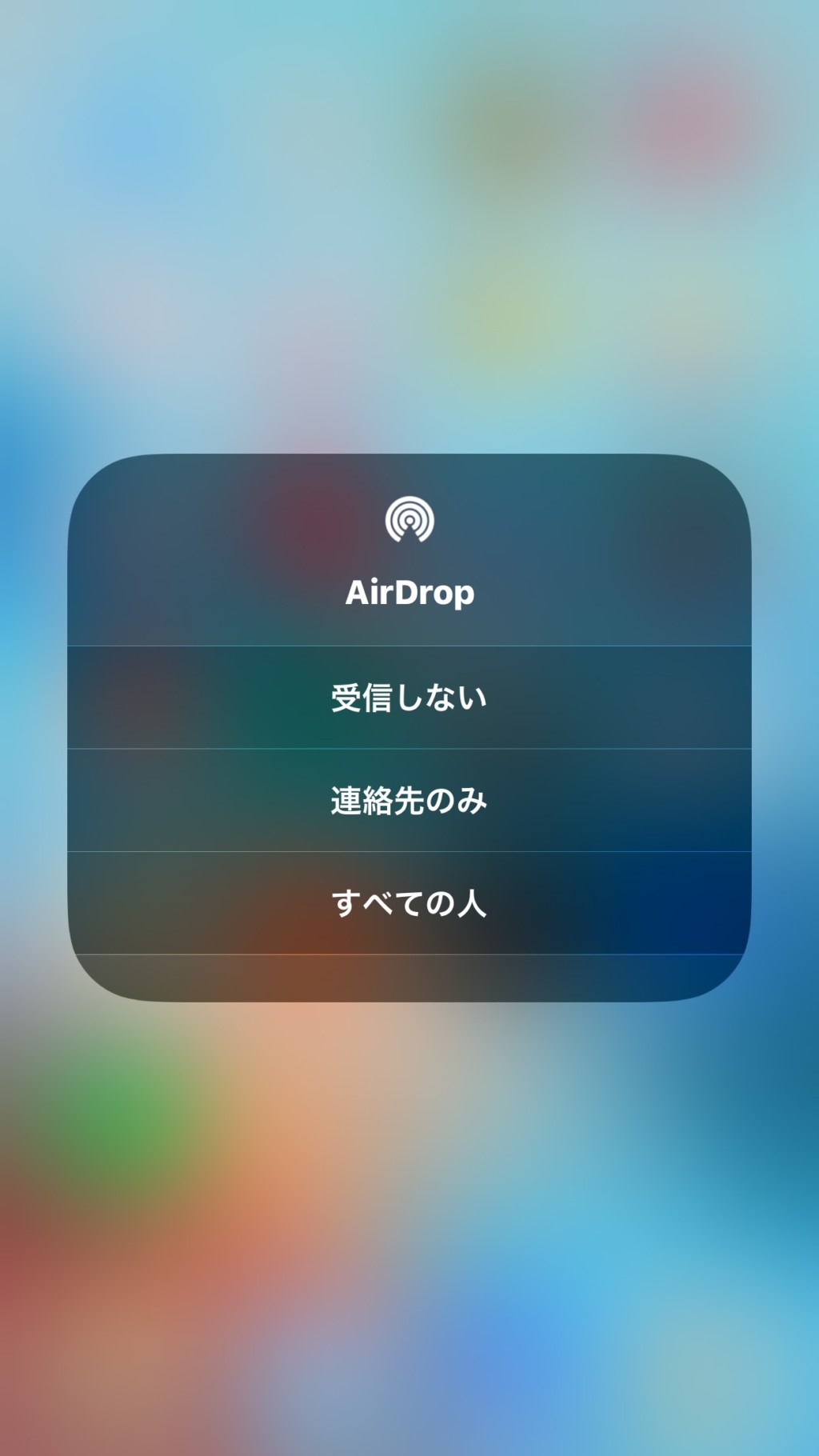
これでAirDropをオフにする設定は完了です。
まとめ
この段落では、AirDropをオフにする設定について紹介しましたが、今回紹介した方法を用いますと普段AirDropの機能を利用している方でも容易にその都度目的別に応じた設定ができますので、次の段落で私がおすすめする目的別に応じたAirDropの設定を紹介していきます。
AirDropの設定のそれぞれの意味&AirDropの使用目的に応じたおすすめの設定
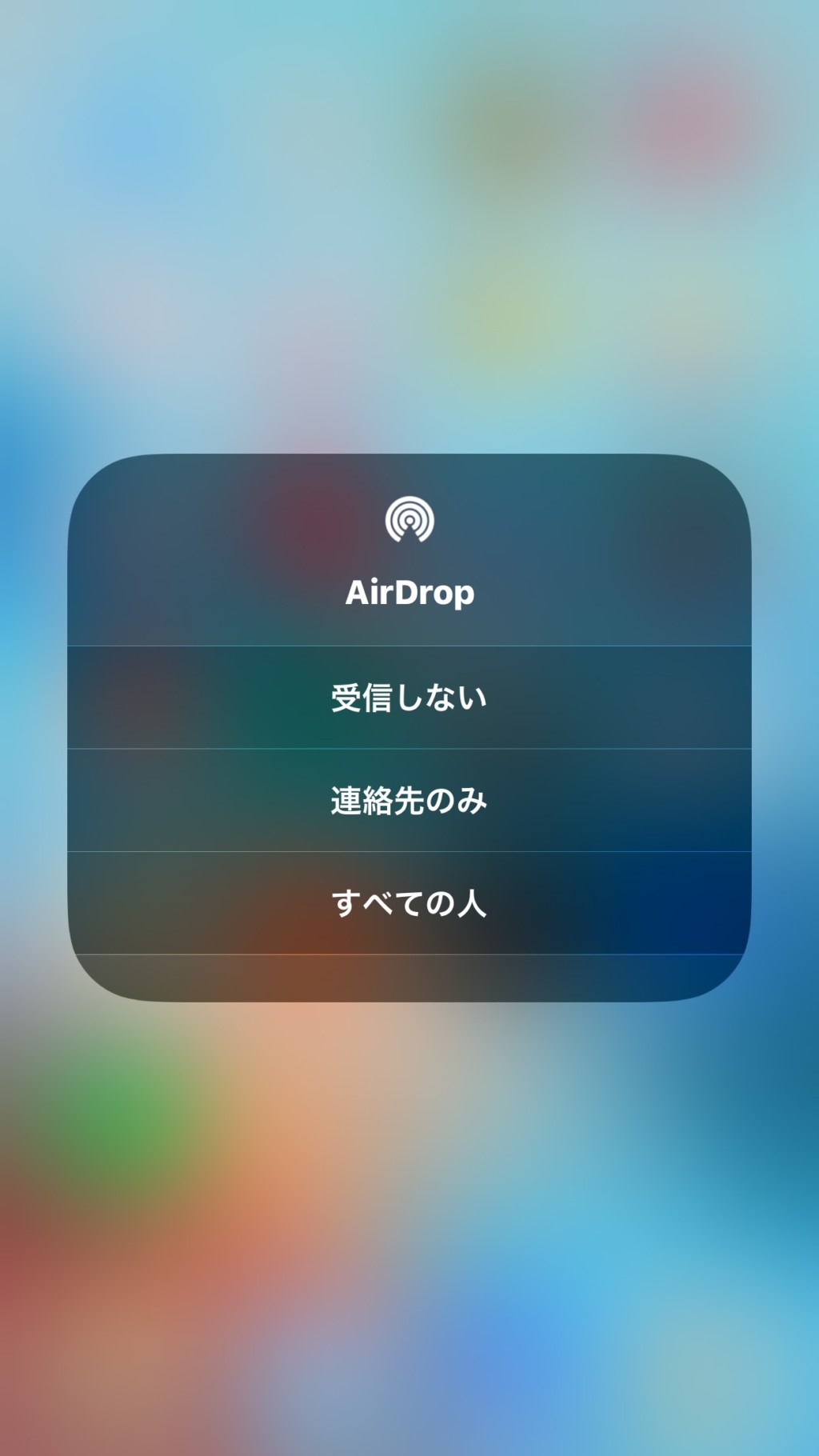
AirDropには、「受信しない」、「連絡先のみ」「すべての設定」の3つの設定がありますので、その1つ1つの意味と使用目的に応じたおすすめのAirDropの設定をを紹介します。
「受信しない」の意味&どんな方におすすめの設定か?
これは、自分の端末の連絡先に既に登録しているような知り合いの人や連絡先に登録していないような知らない人など関係なく、とにかく誰からも受信しないという設定になります。
この設定をすることで誰からでも自分のデバイスが認識されなくなりますので、AirDropを利用しない、若しくは利用頻度が少ない方はこの設定にしておくのをおすすめします。
「連絡先のみ」の意味&どんな方におすすめの設定か?
これは、自分の端末の連絡先に登録されている人のみ受信するという設定になります。
この設定をすることで連絡先に登録している人のみ自分のデバイスが認識されるようになりますので、普段からAirDropを利用している方は、この設定にしておくのをおすすめします。
「すべての人」の意味&どんな方におすすめの設定か?
これは、自分の端末の連絡先に登録しているような知り合いの人や連絡先に登録していないような知らない人など関係なく、とにかく誰からも受信するという設定になります。
この設定をすることで不特定多数の人に自分のデバイスが認識されるようになりますので、まだ自分の連絡先に登録していない知り合いの人とやり取りすることができるというメリットがありますが、最近よくニュースで取り上げられる、知らない人から卑猥な画像が送られてくるといった危険性もあり、トラブルに巻き込まれる可能性もあるというデメリットもありますので、この設定にする方は十分気を付けて利用するようにしてください。
例えば、AirDropでやり取りする時だけ、「すべての人」に設定をし、やり取りが終わったら「連絡先のみ」or「受信しない」に設定を変更するのをおすすめします。
まとめ
今回はAirDropをオフにする方法やAirDropの目的別に応じたおすすめの設定方法などについて紹介しました。
AirDrop痴漢などのトラブルに巻き込まれないためにも、今一度、この機会に自分がしているAirDropの設定の確認や目的に応じたAirDropの設定をしておくのをおすすめします。